Android Studio+Emulator启动黑屏解决方法
引子:在线升级AndroidStuio后突然发现Emulator打不开了,点击启动可以正常运行,但是模拟器是黑屏的。百度 + Google后解决无果,后各种折腾终于找到原因和解决方法。1. 问题详情点击模拟器可以正常启动,但是是黑屏的(不是卡Android画面,是纯黑屏)。尝试过重新安装ADB,重下System_image,下载Eclipse+ADT启动模拟器,都没有解决。Em...
引子:在线升级AndroidStuio后突然发现Emulator打不开了,点击启动可以正常运行,但是模拟器是黑屏的。百度 + Google后解决无果,后各种折腾终于找到原因和解决方法。
1. 问题详情
点击模拟器可以正常启动,但是是黑屏的(不是卡Android画面,是纯黑屏)。尝试过重新安装ADB,重下System_image,下载Eclipse+ADT启动模拟器,都没有解决。Emulator 还是如此顽强的黑屏。
2.我的解决方法
网上百度各种调小RAM,Use Host GPU都不行。后突然发现我之前有一个5.0的模拟器还能启动。后尝试下载5.0的镜像发现我还是太天真的,依旧不能运行。
回顾问题出现的场景,我的机器是i7 7700HQ+16G内存,所以应该不存在RAM不够,我更新Android Studio的时候测试用的6.0模拟器正在运行调试,升级AS后也能运行,是再次打开时才卡的黑屏。那么问题可能处在AVD的配置文件下,后在User.android\avd\目录下找到配置文件config.ini(例如:C:\Users\my.android\avd\Nexus_5X_API_25.avd\config.ini)和5.0的config.ini对比,发现一个明显不同,编码格式能启动的5.0为avd.ini.encoding=ISO-8859-1,而不能启动的6.0的编码格式为avd.ini.encoding=UTF-8。
【解决方法】打开不能启动的config.ini(例如目录C:\Users\my.android\avd\Nexus_5X_API_25.avd\config.ini)修改第一行avd.ini.encoding=UTF-8为avd.ini.encoding=ISO-8859-1。保存并关闭。重启Emulator,启动成功!
由于能引起AS Emulator黑屏的原因很多,我的解决方法不一定通用,但是可以多做一次尝试。
4.AndroidStudio 3.1更新后新出问题
2018年3月底更新AS3.1后,出现同样问题,Emulator继续黑屏。
Google后比较轻松解决,NVIDIA 控制面板 - 管理3D设置 - 程序设置 - 添加虚拟机程序(我的位置: %android_sdk%\emulator\qemu\windows-x86_64\qemu-system-x86_64.exe,注意最后不一定是qemu-system-x86_64.exe,依个人电脑决定,具体可以启动模拟器后在任务管理器中查看)。添加后首选图形模拟器自动(集成)改为高性能NVIDIA,问题解决。
Last. 附上自己找解决方法中看到的其它解决方式(可以尝试,但我这里测试无效)
- A. 进入模拟器设置,把RAM改小到512MB(意义不大)
- B.重设Use Host GPU,选中改为没选中,同理没选中就选中(我的AS2.3已没有这个选项)
- C.检查环境变量(具体百度)
转载请注明出处:https://blog.csdn.net/hx7013/article/details/77184594
更多推荐
 已为社区贡献3条内容
已为社区贡献3条内容

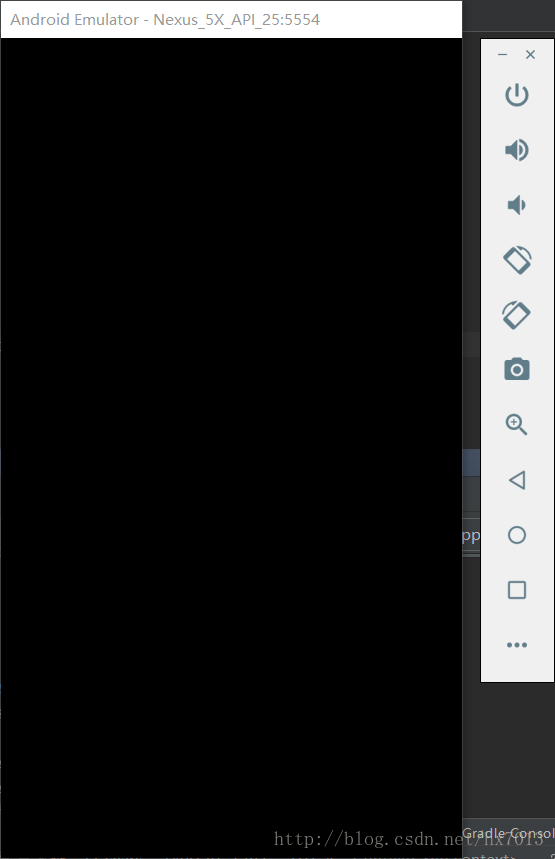
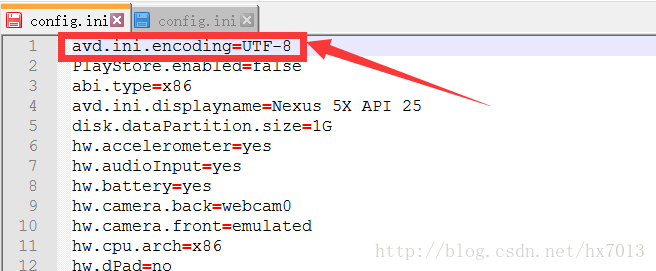








所有评论(0)